-
Acerca de VIVE Sync
-
Primeros pasos
-
Organizar y administrar reuniones
- Reservar una reunión desde el sitio web de Sync
- Reservar una reunión desde Outlook
- Reservar una sala de reuniones desde el lobby
- Cargar archivos para utilizarlos en sus reuniones
- Cargar archivos desde la PC con el Administrador de archivos de VIVE Sync
- Cargar videos de 360°
- Unirse a una reunión de VIVE Sync
- Navegar por las salas de reuniones con los controladores de VR
- Acciones que se pueden realizar en una reunión de VIVE Sync
- Celebrar una reunión
- Cambiar el estado de presencia
- Charla privada
- Zona segura
- Descargar capturas de pantalla y otros archivos creados en las reuniones
-
Hacer presentaciones ante el público
- Presentar contenido en una reunión
- Abrir documentos y otros archivos
- Acceder al contenido web
- Agregar, cambiar y eliminar marcadores
- Escribir o dibujar en la pizarra
- Trabajar con ventanas de contenido
- Usar Vista de presentación
- Solicitar el control de una ventana de contenido o en una pantalla grande
- Duplicar la pantalla del presentador
- Ver y compartir un video de 360°
- Solicitar el control de un modelo 3D
- Abrir modelos 3D
-
Herramientas que puede usar
-
Acceder a la PC
-
Uso de las funciones de seguimiento en VIVE Sync
-
Usar VIVE Sync en VIVE Flow
- Usar el teléfono como un controlador en VIVE Sync
- Navegar por el espacio virtual con el controlador del teléfono
- Abrir y cerrar el Menú de opciones con el controlador del teléfono
- Interactuar con modelos 3D mediante el controlador del teléfono
- Realizar gestos con el controlador del teléfono
- Manejar las ventanas de contenido con el controlador del teléfono
-
Usar VIVE Sync en la PC y el dispositivo móvil
- Usar el modo de espectador en la computadora
- Iniciar una sesión de Charla privada en el modo de espectador
- Anclar participantes en el modo de espectador
- Ver el contenido compartido por los participantes
- Usar el modo de espectador en el teléfono
- Cómo funciona la zona segura en el modo de espectador
- Ver un video de 360° en modo de espectador
-
Soluciones y preguntas frecuentes
-
General
- ¿Cuántas personas pueden unirse a una reunión de VIVE Sync?
- ¿Cuáles son los requisitos del sistema para utilizar VIVE Sync con un casco de VR para PC?
- ¿Qué dispositivos son compatibles con VIVE Sync?
- ¿Pueden unirse a la misma reunión de VIVE Sync las personas que utilicen cascos de VR diferentes?
- ¿Qué idiomas admite VIVE Sync?
- ¿Es compatible VIVE Sync con los cascos de VR Oculus?
- ¿Qué es la aplicación VIVE Avatar Creator y dónde puedo encontrarla?
- ¿Qué tipos de archivos puedo compartir durante una reunión de VIVE Sync?
- ¿Cuál es el límite de tamaño de los archivos que se pueden cargar a una sala?
- ¿Cuántos archivos y ventanas de contenido puedo abrir al mismo tiempo?
- ¿Por qué no puedo iniciar sesión en el sitio web de VIVE Sync en el iPad o el iPhone?
- ¿Cómo puedo enviar solicitudes de funciones, comentarios y sugerencias al equipo de VIVE Sync?
- ¿Qué puertos debe habilitar el administrador de red para VIVE Sync?
-
Videos
-
Modelos 3D
-
Reuniones de VIVE Sync
- ¿Puedo reservar reuniones de VIVE Sync desde Outlook?
- Me invitaron a una reunión de VIVE Sync. ¿Cómo puedo unirme?
- ¿Por qué algunas reuniones no aparecen en el panel de Agenda en el lobby de VIVE Sync?
- ¿Cómo puedo cargar archivos en una sala de reuniones?
- ¿Cuál es la diferencia entre Código de anfitrión y Código de invitado?
- ¿Dónde y cuánto tiempo se almacenan los archivos cargados en VIVE Sync?
- ¿Durante cuánto tiempo estarán disponibles las capturas de pantalla una vez finalizada la reunión? ¿Cómo puedo descargarlas?
-
Usar el modo de espectador en la computadora
El modo de espectador le permite unirse a las reuniones de VIVE Sync incluso cuando no tenga un casco de VR.
Atención: Si aún no tiene VIVE Sync, descargue e instale la aplicación en su computadora. Para obtener detalles, consulte Dónde se debe descargar VIVE Sync.
Unirse a reuniones
Después de que inicie sesión con la Cuenta HTC, VIVE Sync mostrará el panel de Agenda si tiene reuniones próximas.
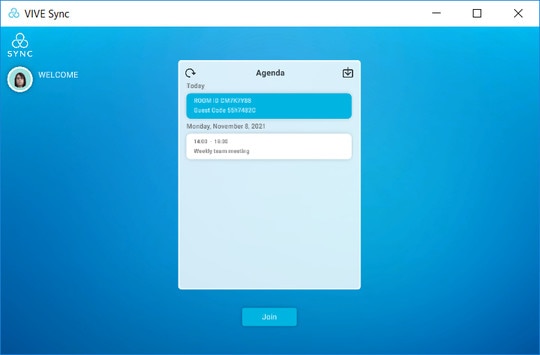
Seleccione una reunión en el panel de Agenda y luego haga clic en Unirse.
También puede recibir invitaciones por correo electrónico a las reuniones de VIVE Sync. Para obtener detalles, consulte Unirse a una reunión de VIVE Sync.
Navegar por el espacio virtual

Estos son los pasos que debe seguir para desplazarse por el espacio virtual en el modo de espectador:
- Haga clic con el botón derecho del mouse y muévalo para girar y mirar el espacio.
- Haga clic con el botón derecho para desplazarse de un punto a otro.
- También, puede utilizar las siguientes teclas del teclado para desplazarse:
- w: avanzar
- s: retroceder
- a: desplazarse a la izquierda
- d: desplazarse a la derecha
Controles de espectador
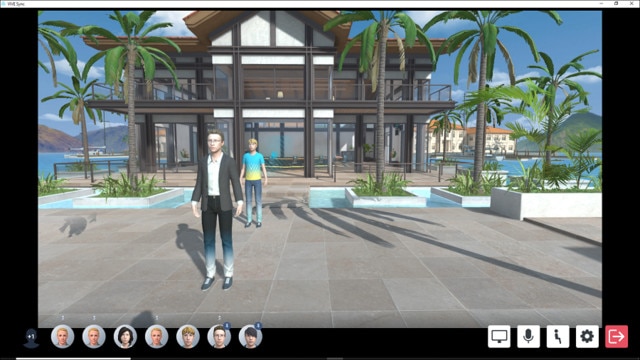
Los siguientes controles se encuentran disponibles en la ventana del modo de espectador durante las reuniones:
| Control | Descripción |
|---|---|
 |
Si hay más participantes en la reunión, haga clic en este botón para ampliar y ver la lista completa de los participantes. |
 |
Vea el contenido compartido por los participantes de la reunión en pantalla completa. |
 |
Silencie o reactive su micrófono. |
 |
Cambie entre la posición sentado y de pie. |
 |
Cambie la configuración como el idioma y la calidad visual. |
 |
Salga de la reunión. |
Para obtener más detalles, consulte los siguientes temas:
¿Te resultó útil?
Si
No
Envíe
¡Gracias! Tus comentarios ayudan a otras personas a ver la información más útil.